
無論瀏覽器如何,許多用戶都會發生視頻播放問題。並且沒有單一的解決問題,因為它發生了不同的原因。讓我們處理主要的校正選項。
在yandex瀏覽器中解決下載視頻問題的方法
我們將分析消除最常見問題的選項,因為它可以減慢yandex.browser中的視頻。每個用戶都能擺脫這些問題,只需按照說明操作。如果在樣本之後發生任何情況 - 轉到下一個,最有可能的話,至少有一個解決方案將有助於擺脫剎車。方法1:瀏覽器更新
也許您正在使用互聯網瀏覽器的過時版本,並且在當前版本中,開發人員已經解決了遇到的問題。因此,有必要建立這個新版本。最常見的是,更新通知源自,但可能在您的版本中禁用。要獨立建立Web瀏覽器的當前版本,請執行以下操作:
- 運行yandex.browser,然後單擊三個水平條的形式的圖標,該條帶位於頂部面板的頂部。鼠標over“可選”並選擇“在瀏覽器上”。
- 在打開的窗口中,您將收到您使用當前版本的通知。如果她已經過時了,那麼你將被提升。只需按照您在瀏覽器中看到的說明即可進入新版本。
- 如果他沒有重新啟動自己,並且現在檢查視頻操作,請重新啟動Web瀏覽器。
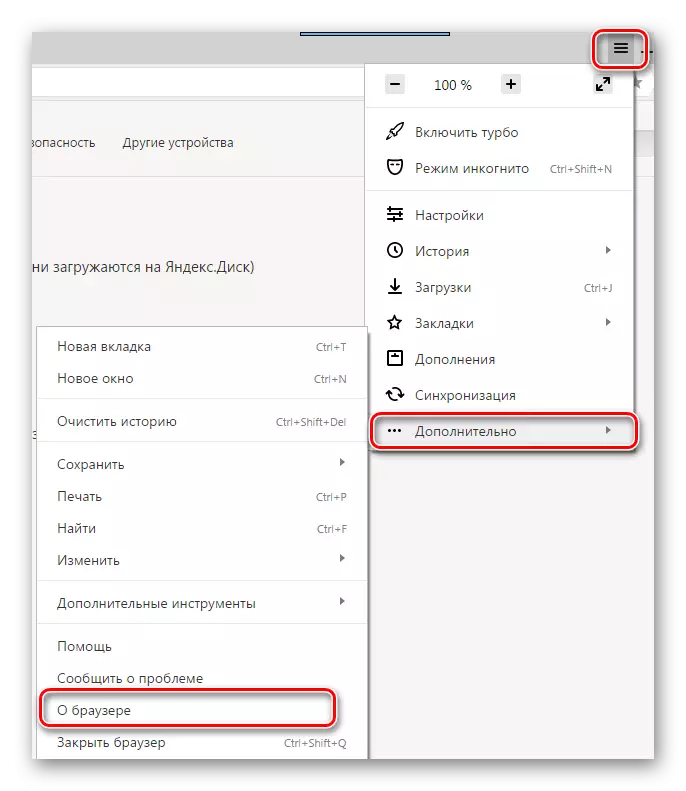
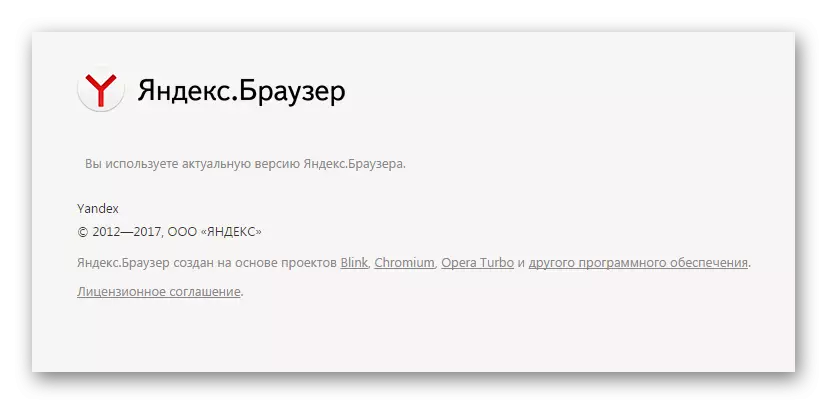
方法2:自由物理內存
如果您的計算機不夠強大,並且您在瀏覽器中啟動了太多程序或選項卡,那麼這可能是觀看視頻時制動器的原因,因為RAM太加載,並且計算機無法快速執行所有進程。要檢查並如有必要,請修復它,您需要:
- 在任務欄中,單擊“右鍵單擊”,然後選擇“運行任務管理器”。
- 轉到“進程”選項卡並註意CPU和物理內存的工作量。
- 如果百分比太大 - 關閉不必要的程序或通過右鍵單擊對象並選擇“完整過程”,請通過單擊鼠標來停止不必要的流程的操作。
- 如果您看到小程序正在運行,但仍然物理內存和中央處理器太負載 - 使用CCleaner清理垃圾的計算機,並為您或在線檢查方便的防病毒。
您還可以通過按Ctrl + Shift + ESC鍵組合來調用它
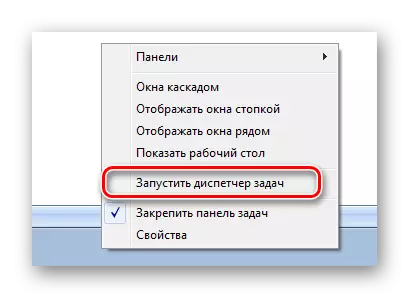
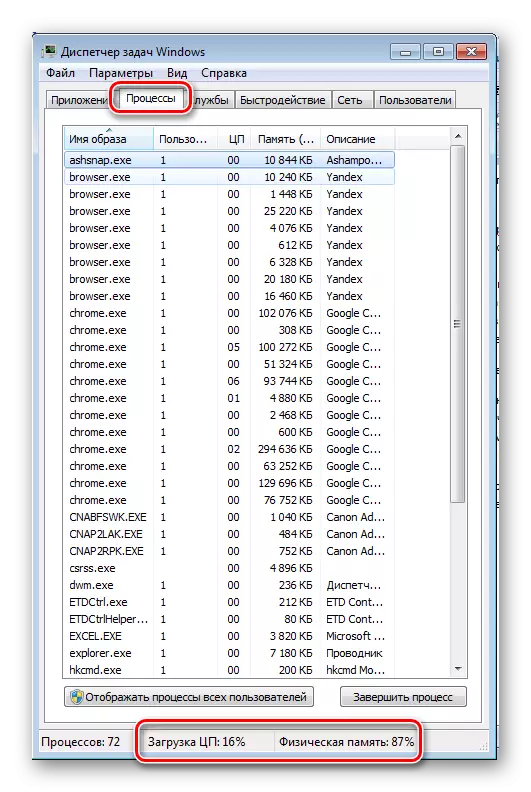

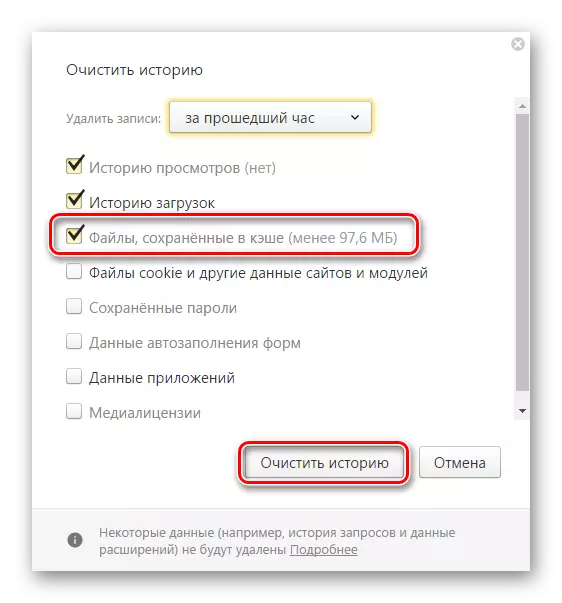
另請參閱:清理瀏覽器中的緩存
方法4:減少視頻質量
然而,不需要繪製的明顯方式似乎有些用戶仍然不知道如果您有寬鬆的互聯網,則可以降低視頻的質量。我們將了解如何在託管YouTube的視頻示例中完成:
打開所需的滾輪,點擊齒輪,選擇所需的視頻質量。
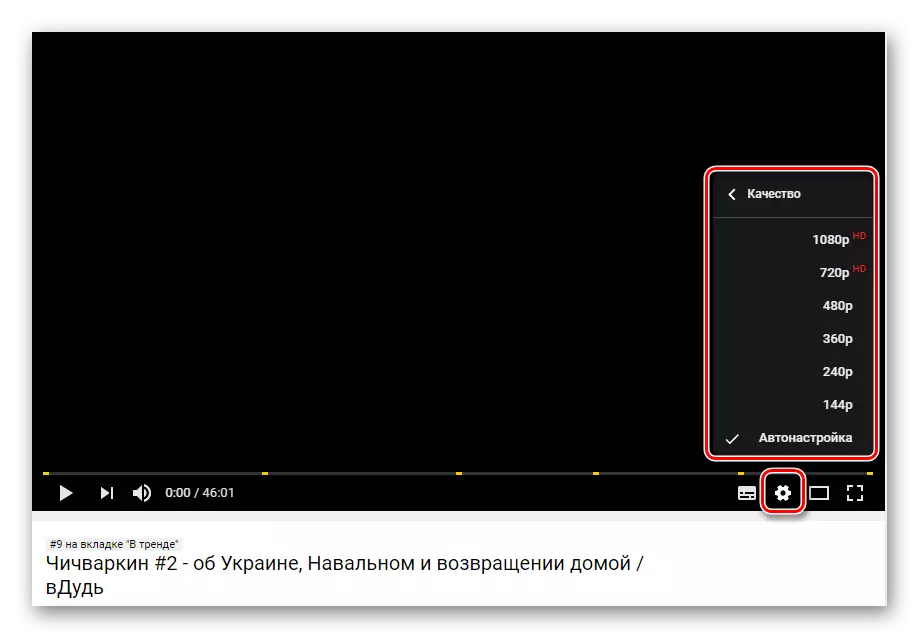
如果未觀察到其他網站上的問題,並且它在YouTube上表現出來,也許您只有此服務存在問題。您需要探索以下材料。
閱讀更多:在YouTube上解決一個長期下載視頻的問題
這些是解決yandex.browser中的視頻剎車問題的基本方法。還值得關注事實:如果您下載一些文件,可能還不足以錯過互聯網播放滾輪的速度。等到文件下載完成或在視頻查看時間停止它。
